امروزه برنامه اندرویدی انتقال فایل شیریت به دلیل امکانات مناسب و سرعت بالا از محبوبیت زیادی بین کاربران اندرویدی برای انتقال فایل ها بین دو گوشی یا حتی انتقال فایل بین گوشی و کامپیوتر برخوردار است.
معمولا به صورت پیش فرض محل ذخیره سازی فایل های دریافت شده توسط این اپلیکیشن حافظه داخلی گوشی است اما یکی از محدودیت هایی که ممکن است کاربران با آن مواجه باشند محدود بودن این حافظه ی داخلی است و این زمانی خود را نشان می دهد که کاربر بخواهد فایل پر حجمی را توسط SHAREit دریافت نماید.
در این مواقع شما می توانید محل ذخیره سازی این فایل ها را به حافظه جانبی گوشی یا همان مموری کارت تغییر دهید و خوشبختانه توسعه دهنده چینی SHAREit هم این امکان را برای شما در برنامه گنجانده است.
در ادامه این مطلب قصد داریم روش تغییر محل ذخیره سازی فایل های دریافت شده توسط اپلیکیشن SHAREit از حافظه ی داخلی گوشی به مموری کارت یا حتی برعکس آن را، آموزش دهیم.
آموزش تغییر محل ذخیره سازی فایل های دریافت شده توسط اپلیکیشن SHAREit:
مسیر طی شده: SHAREit App >> Menu >> Settings >> Storage Location >> Your Settings >> OK
برای این منظور پس از اینکه وارد اپلیکیشن اندرویدی SHAREit شدید، آیکون سه نقطه در سمت چپ نوار بالا را لمس کنید.
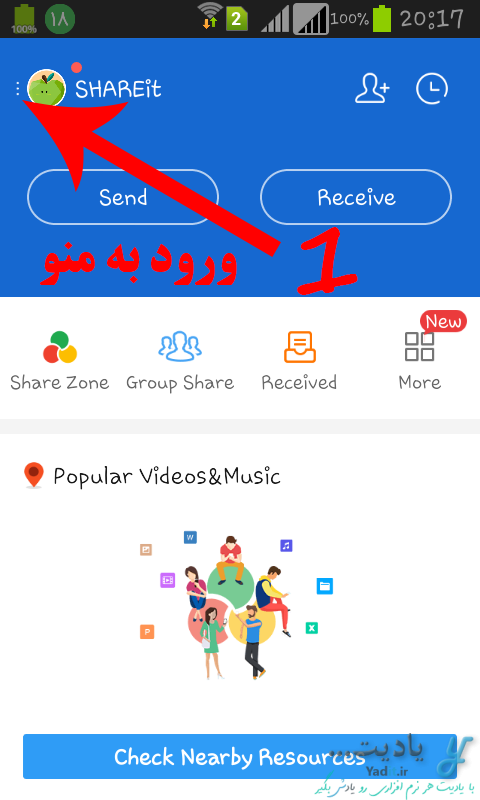
حالا در منوی باز شده گزینه Settings را انتخاب نمایید.
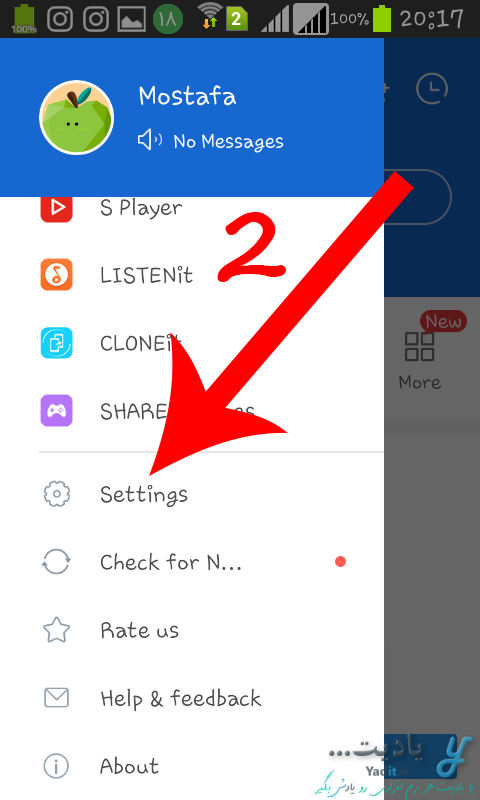
در قسمت General صفحه باز شده بخش Storage Location وجود دارد. آن را لمس کنید.
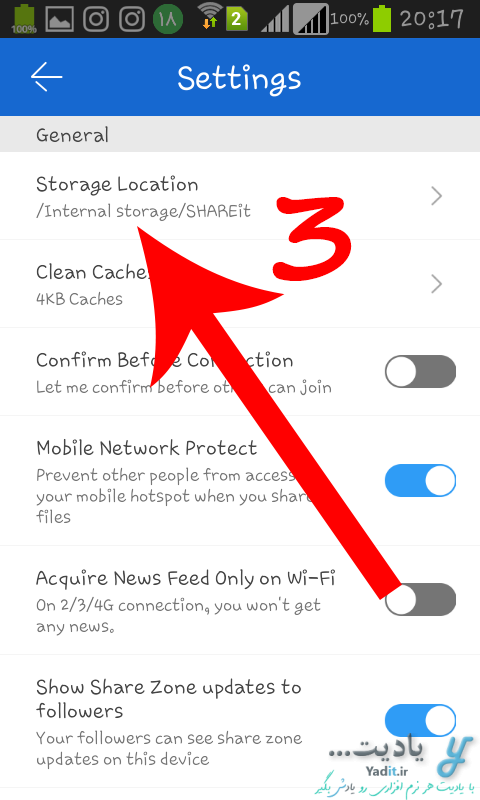
در صفحه باز شده دو گزینه وجود دارد که اولی Internal storage برای ذخیره سازی فایل ها در حافظه داخلی گوشی و دومی SD card برای ذخیره سازی فایل های دریافتی در کارت حافظه جانبی آن می باشد.
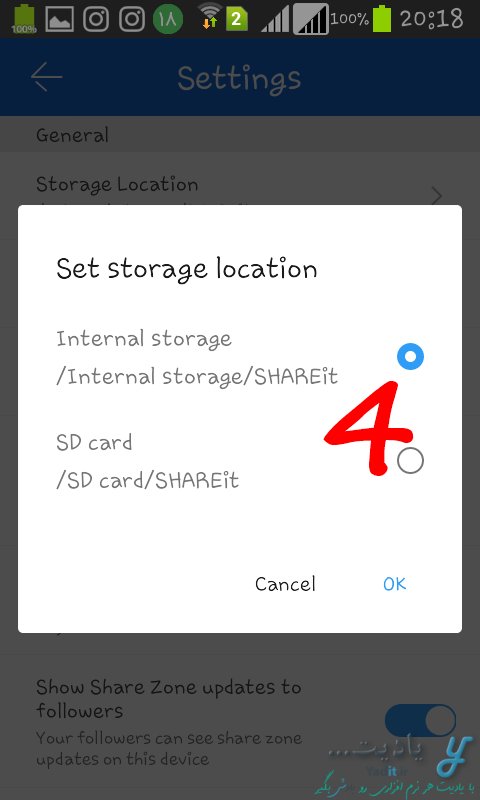
پس از انتخاب گزینه مورد نظر با کلیک روی OK تغییرات را ذخیره کنید.
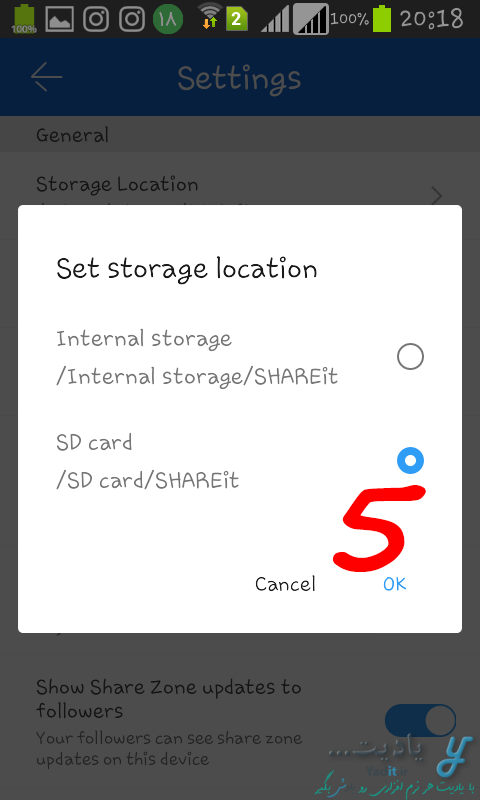
به صفحه ی قبلی باز خواهید گشت و با مشاهده عبارت زیر عنوان Storage Location می توانید اطمینان حاصل کنید که تنظیمات به درستی ذخیره شده اند.
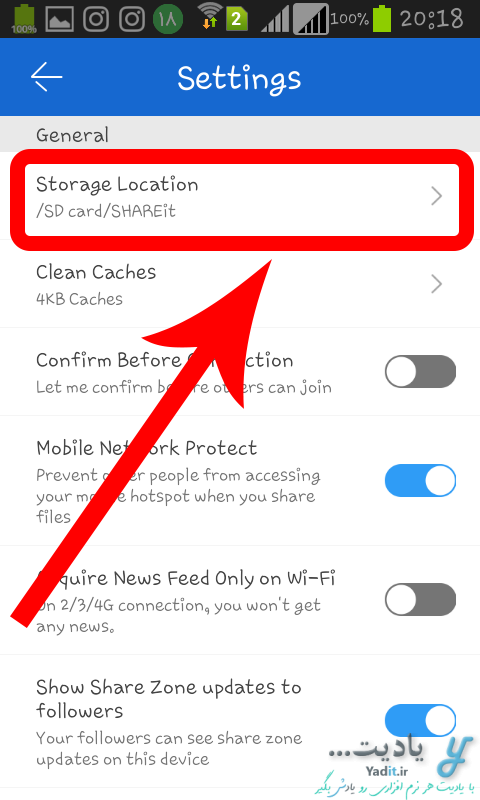









































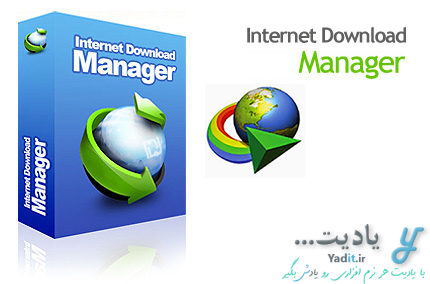


سلام وقت بخیر بنده از یک گوشی دیگه از طریق شیریت کلیه برنامه ها شامل عکس و آهنگ و …..را به یک گوشی دیگه انتقال دادم ولی مشکل اینه که برنامه ها داخل شیریت گوشی جدید هست ولی در داخل گالری یا موزیک دیده نمیشوند راه اتقالش رو نمیدونم
سلام دوست عزیز
برای دسترسی به برنامه های منتقل شده، باید از طریق برنامه مدیریت فایل های گوشی، به محل ذخیره فایل های دریافت شده برنامه برید.
موفق باشید.
سلام
من شریتمو با ۱۰ گیگ اطلاعات داخلش حذف کردم، میشه اطلاعاتو برگردونم؟! فیلم و عکسام خیلی مهم بودن…
سلام دوست عزیز
متاسفانه چنین امکانی وجود ندارد. شما باید قبل از حذف شیریت، پوشه ی محتوی فایل های اون رو جا به جا می کردید یا نامشو تغییر می دادید که فایل های اون حذف نشوند.
سپاس از پیام شما
سلام من موزیک از شیریت گرفتم ولی توی موزیک خود گوشی نرفته نمیشه بردش تو خود حافظه گوشی؟
سلام دوست عزیز
از طریق برنامه مدیریت فایل های گوشی، فایل موزیک رو از پوشه شیریت به پوشه موزیک گوشی منتقل کنید احتمالا مشکل برطرف بشه.
با آرزوی بهترین ها برای شما
آقا آخه چرا همش انگلیسی راهنما میذارین؟! بیشتر مردم نسخه فارسی دارن یعنی آدم نیستیم؟!
سلام کامیار عزیز
در نسخه های فارسی نیز می توان با کمی دقت از روی آموزش انگلیسی استفاده نمود. در این آموزش ابتدا وارد منو شوید سپس به جای settings “تنظیمات” را انتخاب کرده و بعد از آن از طریق گزینه Storage Location یا به فارسی “محل ذخیره” محل ذخیره مورد نظر خود را انتخاب نمایید.
ضمن تشکر از نظر شما و وقتی که برای ارسال آن گذاشتید، سعی می کنیم در مقالات بعدی یادیت، آن را اعمال نماییم.
با آرزوی بهترین ها برای شما
سلام
من SHAREit رو دانلود کردم اما موقع نصب این ارور رو نمایش میده:
“برای امنیت شما، تلفنتان اجازه نمی دهد از این منبع برنامه های ناشناس نصب شوند.”
سلام مهسا عزیز
این ارور به شما می گوید که تلفن شما برای ایمنی بیشتر نمی گذارد که از منابع ناشناس برنامه ای نصب شود و این تنظیم پیش فرض در تمامی گوشی های اندرویدی می باشد.
برای رفع این مشکل باید حالت جلوگیری از نصب برنامه از منابع ناشناس را در گوشی خود غیر فعال کنید.
برای این منظور گزینه “تنظیمات” را لمس کنید و سپس از صفحه باز شده نصب از منایع ناشناس را فعال (یا جلوگیری از نصب از منابع ناشناس را غیر فعال) نمایید.
با آرزوی بهترین ها برای شما